Введение
Навигация по хранилищу телефона может быть сложной задачей, особенно когда ваше устройство переполнено данными. Apple iCloud предлагает упрощенное решение для управления файлами на всех ваших устройствах. Для тех, кто спрашивает, «Как хранить файлы в iCloud с телефона?» эта статья предлагает исчерпывающее руководство. Независимо от того, являетесь ли вы новичком в iCloud или хотите оптимизировать его использование, этот ресурс поможет вам освоить хранение файлов на вашем мобильном устройстве.

Понимание основ iCloud
Прежде чем начать хранение файлов, важно понять ценность, которую iCloud приносит в управление данными. Действуя как ваш личный цифровой сейф, iCloud позволяет сохранять и синхронизировать фотографии, документы и многое другое, помогая освободить место на вашем телефоне.
Что такое iCloud?
iCloud — это облачный сервис хранения от Apple, предназначенный для обеспечения доступа ко всем вашим данным с любого устройства Apple. Он безопасен, надежен и важен для эффективного цифрового хранения.
Преимущества использования iCloud для мобильного хранения
iCloud упрощает резервное копирование и синхронизацию данных, гарантируя, что у вас всегда есть доступ к вашим файлам. Это эффективный способ делиться контентом и управлять хранилищем без загромождения вашего телефона.
Понимание этих основ сделает настройку iCloud на вашем мобильном устройстве простой и эффективной.

Настройка iCloud на вашем мобильном устройстве
Начать работу с iCloud на вашем мобильном устройстве — это простой процесс. Эти шаги помогут вам настроить аккаунт и конфигурировать iCloud Drive.
Создание или вход в ваш аккаунт iCloud
- Перейдите в «Настройки» на вашем устройстве.
- Нажмите на ваше имя вверху или выберите «Войти», чтобы создать новый Apple ID, если необходимо.
- Следуйте инструкциям для входа в систему или создания вашего аккаунта.
Конфигурация iCloud Drive
- В «Настройках», выберите ваше имя и нажмите «iCloud».
- Активируйте «iCloud Drive».
- Выберите, какие приложения могут использовать хранилище iCloud.
С готовым iCloud Drive вы готовы начать эффективное хранение файлов.
Хранение файлов в iCloud
После настройки вашего аккаунта iCloud процесс сохранения файлов станет интуитивным. Исследуйте различные типы файлов, совместимых с iCloud, и определите лучшие методы для загрузки.
Типы файлов, которые можно хранить
iCloud поддерживает широкий диапазон файлов, таких как:
- Изображения и видео
- Текстовые документы, таблицы и презентации
- Данные и настройки приложений
Ручные и автоматические загрузки
Чтобы загрузить файлы вручную:
- Откройте приложение «Файлы» и выберите «Обзор».
- Перейдите в «iCloud Drive» и нажмите на иконку «+».
- Выберите файлы, которые хотите загрузить, и нажмите «Загрузить».
Для автоматических загрузок:
- Перейдите в «Настройки», затем «Фото».
- Включите «Фото iCloud» для автоматической синхронизации медиа.
Управление хранением файлов поможет держать ваш iCloud организованным и функциональным.
Эффективное управление вашим хранилищем iCloud
Эффективное управление обеспечивает, что ваш iCloud останется полезным инструментом, не достигая емкости без необходимости.
Организация файлов и папок
Для оптимизации управления iCloud:
- Разделяйте файлы на отдельные папки для легкого доступа.
- Используйте информативные названия для ваших файлов для упрощения поиска.
- Регулярно просматривайте и удаляйте устаревшие элементы.
Советы по освобождению места
- Удалите неиспользуемые резервные копии с устаревших устройств.
- Оптимизируйте хранение изображений и видео, чтобы уменьшить использование пространства.
- Регулярно очищайте кэш приложений и избыточные файлы.
Вооружившись этими стратегиями управления, вы можете начать использовать расширенные возможности iCloud.
Использование продвинутых функций iCloud
Помимо простого хранения, iCloud предлагает несколько продвинутых функций, которые улучшают его удобство использования.
Совместное использование и сотрудничество с файлами
iCloud позволяет делиться файлами и совместно работать:
- Откройте выбранный файл в iCloud Drive.
- Нажмите «Поделиться» и выберите «Добавить людей».
- Выберите права доступа и метод обмена.
Синхронизация на нескольких устройствах
Обеспечьте бесшовную синхронизацию устройств, выполнив следующие действия:
- Укажите в «Настройках» на всех устройствах, что они связаны с одним и тем же аккаунтом iCloud.
- Активируйте «iCloud Drive» на каждом устройстве для постоянной синхронизации.
Понимая продвинутые функции, важно уделять внимание безопасности.
Обеспечение безопасности и конфиденциальности iCloud
Функции безопасности iCloud защищают ваши данные от несанкционированного доступа. Укрепление этих мер предосторожности имеет важное значение.
Как iCloud сохраняет ваши данные в безопасности
Apple использует сквозное шифрование для защиты ваших данных. Рекомендуется включить двухфакторную аутентификацию:
- Откройте «Настройки», нажмите ваше имя, выберите «Пароль и безопасность».
- Активируйте «Двухфакторную аутентификацию».
Настройка параметров конфиденциальности
- Регулярно оценивайте, какие приложения имеют доступ к вашим данным.
- Часто изменяйте пароль вашего Apple ID для повышения безопасности.
Хотя настройки безопасности обеспечивают спокойствие, иногда может понадобиться устранение неполадок.
Устранение общих проблем с iCloud
Иногда могут возникнуть проблемы с iCloud; их решение гарантирует гладкую работу.
Проблемы с синхронизацией и их решения
Если файлы не синхронизируются:
- Оцените ваше интернет-соединение.
- Убедитесь, что iCloud включен на каждом синхронизированном устройстве.
- Перезагрузите устройство, чтобы решить временные проблемы.
Использование ресурсов поддержки
Если проблемы сохраняются:
- Посетите веб-страницу поддержки iCloud компании Apple для получения руководства по устранению неполадок.
- Свяжитесь с поддержкой Apple для дальнейшей помощи.
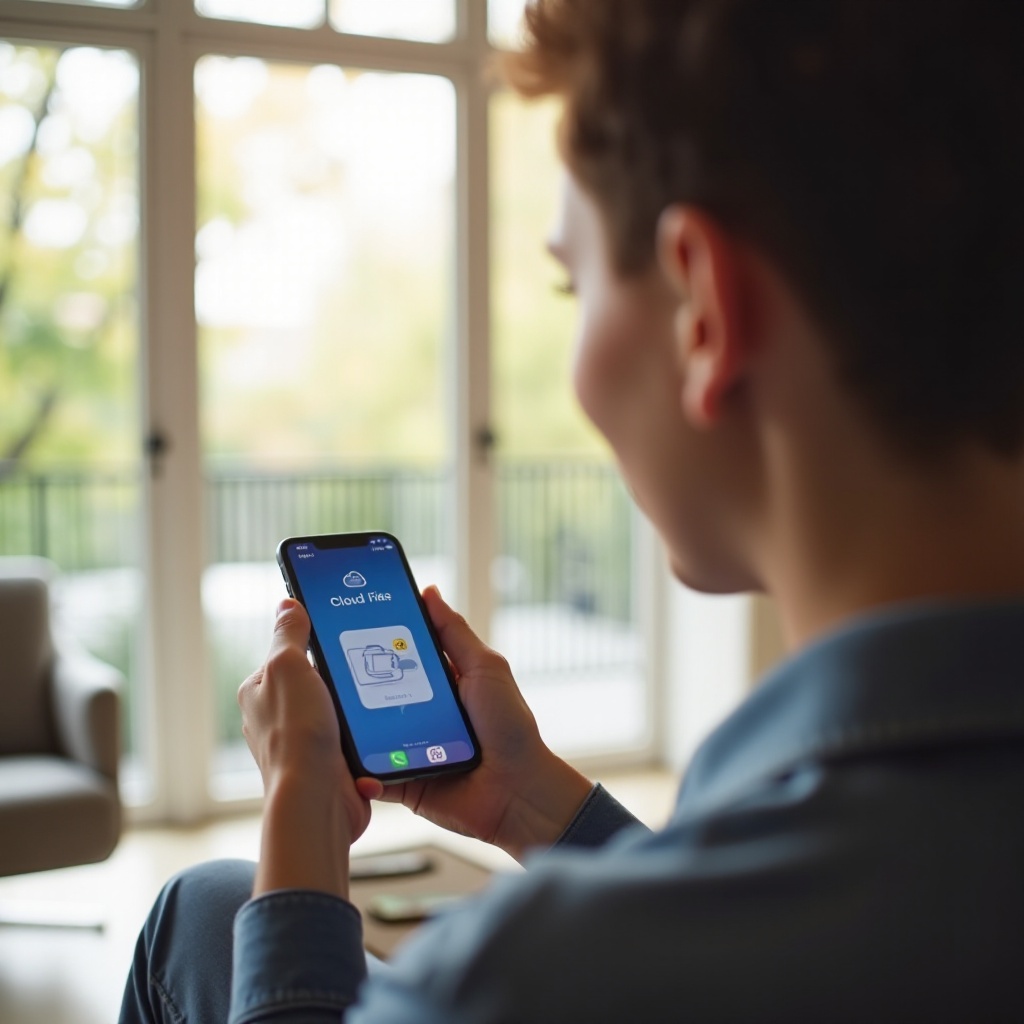
Заключение
Хранение файлов в iCloud повышает эффективность телефона, экономя место и делая данные легкодоступными. При эффективной настройке и управлении iCloud является незаменимым инструментом для оптимизации хранения мобильных данных.
Часто задаваемые вопросы
Как обновить план хранения iCloud?
В ‘Настройках’ нажмите на своё имя, затем ‘iCloud’ и выберите ‘Управление хранилищем’. Выберите ‘Изменить план хранения’ и выберите желаемый план.
Могу ли я получить доступ к файлам iCloud без подключения к интернету?
Хотя файлы iCloud в основном хранятся онлайн, вы можете отметить файлы для офлайн-доступа, загрузив их на своё устройство.
Как восстановить удалённые файлы из iCloud?
Удалённые файлы можно восстановить в течение 30 дней, посетив ‘Недавно удалённые’ в iCloud Drive. Выберите файлы для восстановления и нажмите ‘Восстановить’.
